- 1. rész. Zene átvitele iPhone-ról számítógépre ingyenes, korlátlanul az iTunes/Finder segítségével
- 2. rész. Zene átvitele iPhone-ról számítógépre a FoneTrans for iOS segítségével
- 3. rész Zene átvitele iPhone-ról számítógépre iTunes nélkül az Apple Music segítségével
- 4. rész: Zene átvitele iPhone-ról számítógépre törlés nélkül az otthoni megosztással
- 5. rész. Zene átvitele iPhone-ról számítógépre szoftver nélkül közvetlenül USB-kábelen keresztül
- 6. rész. GYIK a zene iPhone-ról számítógépre átvitelével kapcsolatban
Töltsön át zenét iPhone-ról számítógépre hatékony megoldásokkal
 általa megosztva Boey Wong / 17. május 2022. 09:00
általa megosztva Boey Wong / 17. május 2022. 09:00 Az egyik legnépszerűbb mobileszközként az iPhone több lehet egy egyszerű mobiltelefonnál, amivel csak telefonálni lehet. Az idő múlásával egyszerű érintéssel filmeket nézhet, zenét hallgathat, játékokat játszhat, videókat készíthet, munkalapokat tölthet ki stb.
A zene szerelmesei számára az iPhone tökéletes hangminősége lehetővé teszi, hogy az emberek szívesen hallgathassanak zenét az iPhone-nal a mindennapi életükben hazafelé, utazásukkor, vagy amikor csak akarnak. Valóban kényelmes, de csúcskategóriás választás.

Vannak azonban olyan helyzetek, amikor zenefájlokat kell átvinnie iPhone-ról számítógépre. Például szüksége van ezekre a számítógépes fájlokra, másolatként szeretné menteni őket a számítógép helyi mappájába, vagy szerkesztenie kell őket egy csak számítógépes programmal.
Az iOS-hez tartozó FoneTrans használatával szabadon élvezheti az adatok iPhone-ról számítógépre történő átvitelét. Az iPhone szöveges üzeneteit nem csak számítógépre lehet átvinni, hanem fényképeket, videókat és névjegyeket is könnyen áthelyezhet a számítógépre.
- Fotók, videók, névjegyek, WhatsApp és további adatok átvitele könnyedén.
- Az adatok áttekintése az átvitel előtt.
- iPhone, iPad és iPod touch érhetők el.
Itt bemutatjuk a leginkább ajánlott módszereket, amelyek segítségével áthelyezheti az iPhone zenéit a számítógépre. 5 lehetőség közül választhat, a részletes információkat a következő részekben tekintheti meg.

Útmutató
- 1. rész. Zene átvitele iPhone-ról számítógépre ingyenes, korlátlanul az iTunes/Finder segítségével
- 2. rész. Zene átvitele iPhone-ról számítógépre a FoneTrans for iOS segítségével
- 3. rész Zene átvitele iPhone-ról számítógépre iTunes nélkül az Apple Music segítségével
- 4. rész: Zene átvitele iPhone-ról számítógépre törlés nélkül az otthoni megosztással
- 5. rész. Zene átvitele iPhone-ról számítógépre szoftver nélkül közvetlenül USB-kábelen keresztül
- 6. rész. GYIK a zene iPhone-ról számítógépre átvitelével kapcsolatban
1. rész. Zene átvitele iPhone-ról számítógépre ingyenes, korlátlanul az iTunes/Finder segítségével
Az iOS-adatok kezelésének egyik eredeti Apple módja az iTunes használata Windowson és Macen egyaránt. A Finder pedig leváltotta az iTunes-t a macOS legújabb verziójában, helyette használhatja, mivel hasonló műveleteket végeznek.
Kérjük, vegye figyelembe, hogy ne állítsa vissza az iPhone-t a biztonsági másolatból, mivel ez törli az összes adatot az iPhone-on. A Finder és az iTunes egyedi funkciót kínál a zenék számítógép és iPhone közötti szinkronizálásához.
Az alábbiakban bemutatjuk, hogyan vihetünk át zenét iPhone-ról számítógépre az iTunes vagy a Finder segítségével.
1 lépésfutás iTunes / Finder számítógépen, csatlakoztassa az iPhone-t a számítógéphez.
2 lépésválassza ki az eszközt a bal oldalon, majd válassza ki zene ha a Findert használja.
3 lépésEzután jelölje be a mellette lévő négyzetet Zene x zeneszám szinkronizálása.
4 lépésKattintson az Szinkronizálás gombot.
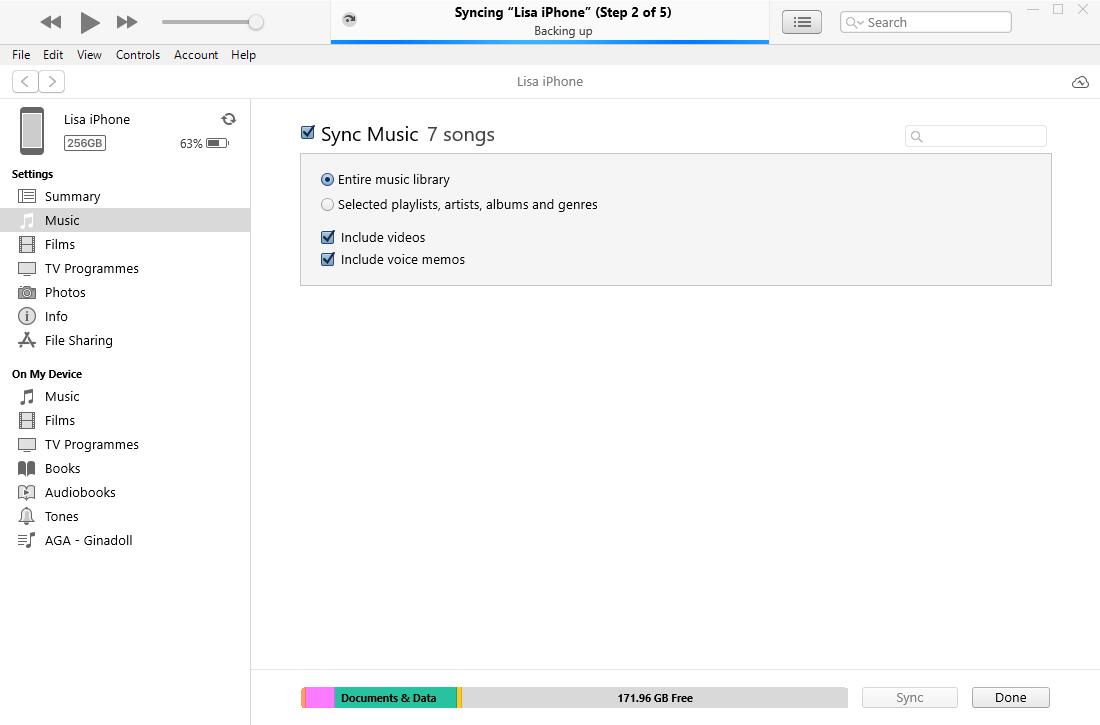
A kereslet teremti a kínálatot. Kipróbálhat harmadik féltől származó eszközöket a piacon az iPhone-adatok átviteléhez.
2. rész. Zene átvitele iPhone-ról számítógépre a FoneTrans for iOS segítségével
Manapság az Apple módszerein kívül számos harmadik féltől származó program található a piacon. És itt, FoneTrans az iOS számára erősen ajánlott.
Ez egy professzionális, de könnyen használható eszköz Windows vagy Mac számítógépeken, amely segít az iTunes, iOS eszközök és számítógépek közötti adatátvitelben. És minden adattípus támogatott, például fényképek, névjegyek, videók, üzenetek stb.
Így könnyedén használhatja a FoneTrans for iOS alkalmazást az iPhone zenék számítógépre átviteléhez. Alább találhatók a részletes lépések.
Az iOS-hez tartozó FoneTrans használatával szabadon élvezheti az adatok iPhone-ról számítógépre történő átvitelét. Az iPhone szöveges üzeneteit nem csak számítógépre lehet átvinni, hanem fényképeket, videókat és névjegyeket is könnyen áthelyezhet a számítógépre.
- Fotók, videók, névjegyek, WhatsApp és további adatok átvitele könnyedén.
- Az adatok áttekintése az átvitel előtt.
- iPhone, iPad és iPod touch érhetők el.
1 lépésTöltse le és telepítse FoneTrans az iOS számára számítógépen; akkor automatikusan elindul.
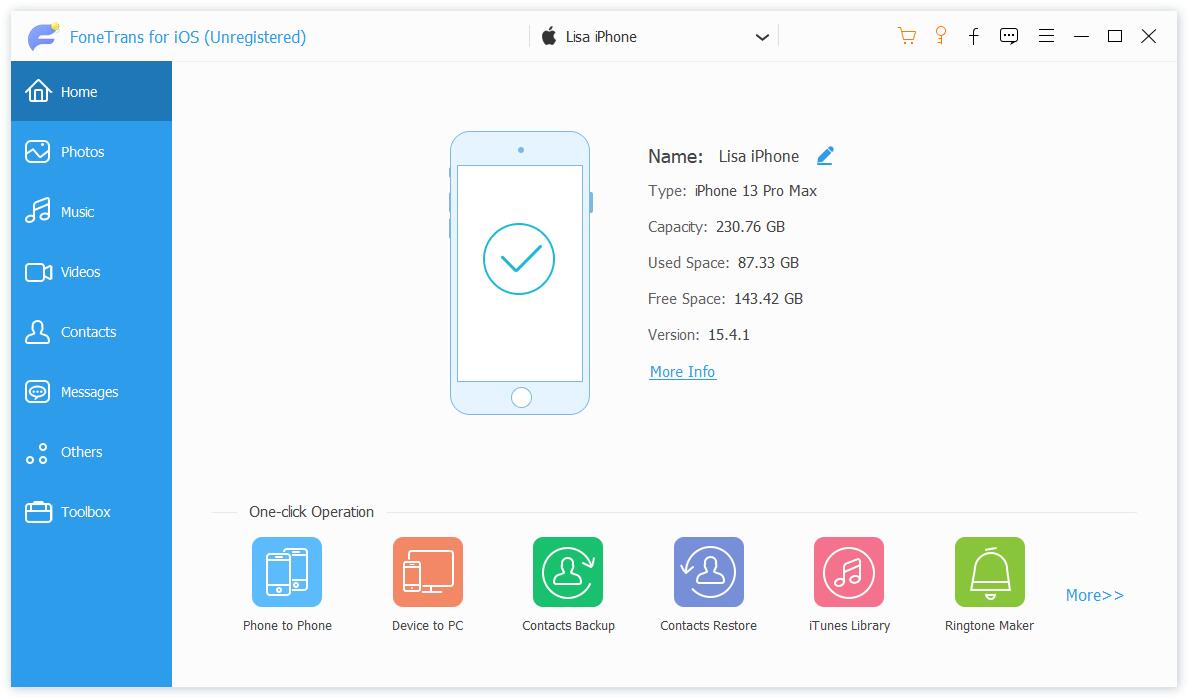
2 lépésKattintson az zene részben válassza ki a számítógépre átvinni kívánt elemeket.
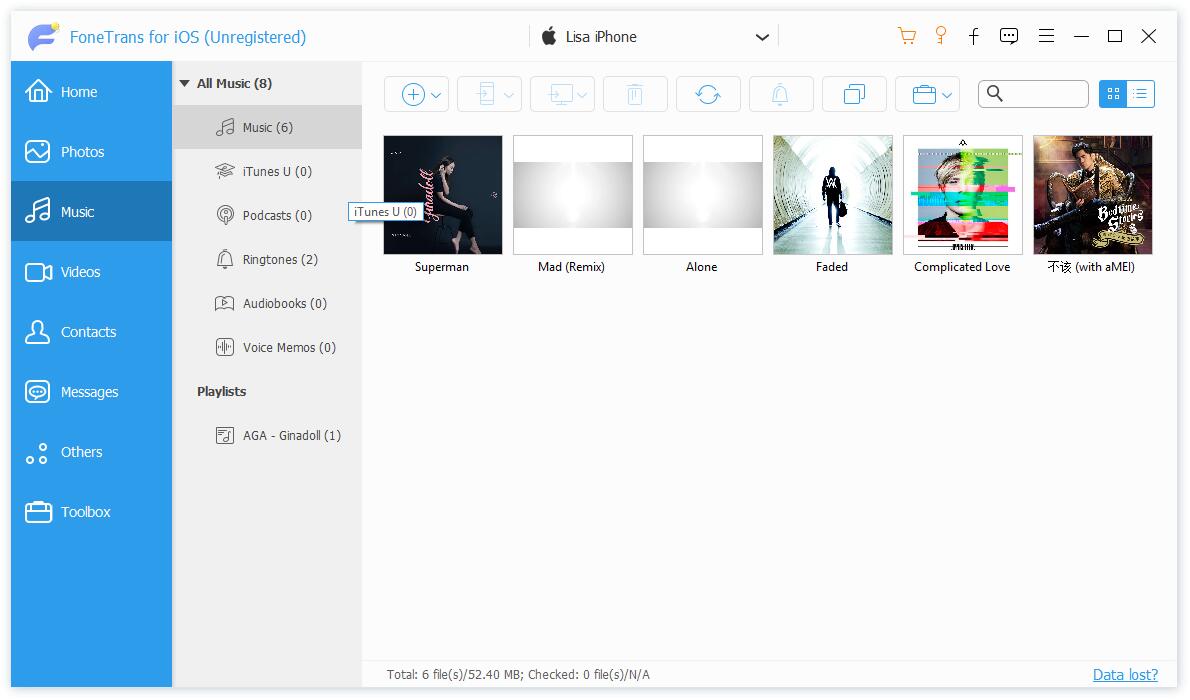
3 lépésKattintson az PC ikonra a felső menüben, és válasszon mappát.
Ha továbbra is az Apple módszereit szeretné megoldani a probléma megoldására, a frissítés után ki kellett volna próbálnia az Apple zenét az Apple eszközökön.
Az iOS-hez tartozó FoneTrans használatával szabadon élvezheti az adatok iPhone-ról számítógépre történő átvitelét. Az iPhone szöveges üzeneteit nem csak számítógépre lehet átvinni, hanem fényképeket, videókat és névjegyeket is könnyen áthelyezhet a számítógépre.
- Fotók, videók, névjegyek, WhatsApp és további adatok átvitele könnyedén.
- Az adatok áttekintése az átvitel előtt.
- iPhone, iPad és iPod touch érhetők el.
3. rész Zene átvitele iPhone-ról számítógépre iTunes nélkül az Apple Music segítségével
Az Apple Music egy olyan alkalmazás, amely különböző eszközökön keresztül képes kezelni a zenefájlokat ugyanazzal az Apple ID-vel. Az összes módosítás automatikusan szinkronizálva lesz ugyanabban a fiókban, így használhatja zenék átvitelére iPhone-ról számítógépre. Itt a bemutató.
1 lépésHa előfizet az Apple Music alkalmazásra iPhone-on, látogasson el a music.apple.com oldalra, és jelentkezzen be Apple-fiókjába. Koppintson a Hallgassa meg most lehetőségre, válasszon próbaajánlatot és egyéni előfizetést. Ezután erősítse meg a számlázási információkat, és kattintson a Csatlakozás gombra.
2 lépésNyissa meg az Apple Music alkalmazást iPhone-on, és válassza a lehetőséget zene > preferenciák > általános > Szinkronizálás könyvtár.
3 lépésUgrás Mac zene alkalmazás, válassza ki zene > Előny > általános > Szinkronizálás könyvtár. Ezt követően az iPhone-on lévő zenék szinkronizálva lesznek a számítógéppel.
Egy másik vezeték nélküli lehetőség a zenék iPhone-ról számítógépre való áthelyezésére az Otthoni megosztás funkció.
4. rész: Zene átvitele iPhone-ról számítógépre törlés nélkül az otthoni megosztással
Az otthoni megosztás az Apple által kiadott szolgáltatás, amely lehetővé teszi a felhasználók számára, hogy ugyanazon a Wi-Fi internetkapcsolaton keresztül hozzáférjenek zene- vagy videofájljaikhoz egy számítógépen megosztott könyvtárban. Ez azt is jelenti, hogy kezelheti megosztott könyvtárát, és átvihet zenét iPhone-ról számítógépre anélkül, hogy ezt a funkciót megkönnyítené. Az alábbiakban bemutatjuk a zene átvitelét iPhone-ról számítógépre.
Az iOS-hez tartozó FoneTrans használatával szabadon élvezheti az adatok iPhone-ról számítógépre történő átvitelét. Az iPhone szöveges üzeneteit nem csak számítógépre lehet átvinni, hanem fényképeket, videókat és névjegyeket is könnyen áthelyezhet a számítógépre.
- Fotók, videók, névjegyek, WhatsApp és további adatok átvitele könnyedén.
- Az adatok áttekintése az átvitel előtt.
- iPhone, iPad és iPod touch érhetők el.
1 lépésÁllítsa be az otthoni megosztást a számítógépen. Az iTunes alkalmazásban válassza a lehetőséget filé > Otthoni megosztás > Kapcsolja be az otthoni megosztást. A Mac Finderben Apple menü> System Preferences > megosztása > Media Sharing > Otthoni megosztás.
2 lépésÁllítsa be az otthoni megosztást iPhone-on keresztül beállítások app> [a neved] > Családi megosztás > Állítsa be családját.
3 lépésiPhone zene átvitele számítógépre. Adja hozzá iPhone zenéjét a megosztási könyvtárhoz a következőn keresztül beállítások > zene > Otthoni megosztás.
5. rész. Zene átvitele iPhone-ról számítógépre szoftver nélkül közvetlenül USB-kábelen keresztül
A végső javaslat az, hogy az iPhone zenéit szoftver nélkül vigye át a számítógépre USB-kábellel az iPhone számítógéphez történő csatlakoztatásához és a zene közvetlen átviteléhez. Könnyen elvégezhető, kábelt és számítógépet kell készíteni.
1 lépésCsatlakoztassa az iPhone készüléket az USB kábellel.
2 lépésKattints ez a PC és válassza ki iPhone-ját. Keresse meg zenei fájljait a mappában.
3 lépésHúzza át ezeket a fájlokat a számítógép másik helyi mappájába.
Amint látja, ezzel a választással egyszerűen befejezheti, amit akar. De néha nem könnyű megtalálni, amit keresel az iPhone belső tárhelyéről. Javasoljuk, hogy a FoneTrans for iOS-t válassza, mivel az átvizsgálja az eszközt, és további kattintások nélkül felsorolja az összes elérhető elemet.
Az iOS-hez tartozó FoneTrans használatával szabadon élvezheti az adatok iPhone-ról számítógépre történő átvitelét. Az iPhone szöveges üzeneteit nem csak számítógépre lehet átvinni, hanem fényképeket, videókat és névjegyeket is könnyen áthelyezhet a számítógépre.
- Fotók, videók, névjegyek, WhatsApp és további adatok átvitele könnyedén.
- Az adatok áttekintése az átvitel előtt.
- iPhone, iPad és iPod touch érhetők el.
6. rész. GYIK a zene iPhone-ról számítógépre átvitelével kapcsolatban
Hogyan adhatunk zenét az iPhone-hoz egy másik számítógépről?
Valójában az ebben a bejegyzésben szereplő összes megoldás használható zene számítógépről iPhone-ra való átvitelére is. Olvassa el figyelmesen, és próbálja ki!
Melyik a legjobb szoftver a zene átviteléhez iPhone-ról számítógépre?
FoneTrans az iOS számára az, amit nem szabad kihagyni. Letöltheti számítógépére, és egyszerűen, kattintással átviheti zenei fájljait.
Ez mind az 5 bevált módszer, amellyel zenét másolhat iPhone-ról számítógépre. Mindig kipróbálhatja őket, és ennek megfelelően kiválaszthatja a megfelelőt. Természetesen, FoneTrans az iOS számára a leginkább ajánlott lehetőség, mivel lehetővé teszi zene, névjegy, fénykép és egyebek egyszerű kattintással történő átvitelét. Miért ne töltse le és próbálja ki most!
Az iOS-hez tartozó FoneTrans használatával szabadon élvezheti az adatok iPhone-ról számítógépre történő átvitelét. Az iPhone szöveges üzeneteit nem csak számítógépre lehet átvinni, hanem fényképeket, videókat és névjegyeket is könnyen áthelyezhet a számítógépre.
- Fotók, videók, névjegyek, WhatsApp és további adatok átvitele könnyedén.
- Az adatok áttekintése az átvitel előtt.
- iPhone, iPad és iPod touch érhetők el.
